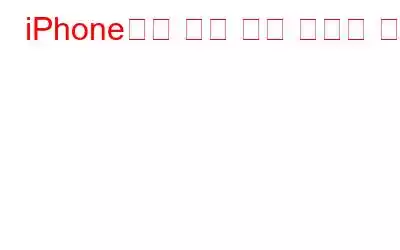귀하의 스마트폰은 중요하며 개인적인 액세서리입니다. 귀하에게는 다른 사람과 공유하고 싶지 않은 개인 문서, 사진, 앱 및 기타 많은 것들이 있습니다. 모든 iPhone 사용자는 앱을 잠글 수 있고 데이터를 더욱 안전하게 보호할 수 있는지 궁금해할 것입니다.
iPhone에서 앱을 잠그는 3가지 방법
이 기사에서는 잠글 수 있는 방법에 대해 이야기하겠습니다. iPhone 5s/ 6/ 6s/ SE/ 7/ 7 Plus/x 및 기타 버전에서 다양한 방법으로 앱을 잠그세요.
1. 제한/자녀 보호 기능을 활성화하여 iPhone 앱 잠금 –
iPhone의 제한/자녀 보호 기능을 사용하면 기본 앱, 웹 사이트, 콘텐츠 유형, 개인 정보 보호 설정 및 셀룰러 데이터 사용에 제한을 적용하여 iPhone의 기능을 제어할 수 있습니다. 똑같다. 다른 사람이나 자녀가 부적절한 콘텐츠를 시청하거나 휴대폰 설정을 변경하는 것을 방지합니다.
iPhone에서 차단 기능을 켜려면 다음의 간단한 단계를 따르세요.
- 다음으로 이동 설정. 일반으로 이동한 다음 제한을 클릭하세요.
- 제한을 활성화하려면 설정을 변경하거나 제한을 비활성화할 때 기억해야 하는 비밀번호를 설정해야 합니다. 비밀번호를 잊어버린 경우 기기를 초기화해야 합니다.
- 어떤 앱이나 설정, 콘텐츠를 설정할 수 있습니다. 사용을 제한하고 싶습니다. 다른 사람이 액세스하지 못하게 하려는 앱의 슬라이더를 왼쪽으로 전환할 수 있습니다.
- 다른 비밀번호를 설정하려면 제한을 비활성화했다가 다시 활성화해야 하며, 설정하라는 메시지가 표시됩니다. 또 다른 비밀번호.
이 기능의 가장 큰 단점은 타사 앱에 대한 액세스를 제한하지 않는다는 것입니다.
2. iPhone에서 앱 잠금에 Guided Access 사용
Guided Access는 iPhone에 있는 훌륭한 기능입니다. iPhone을 사용하는 동안 작업에 계속 집중할 수 있습니다. 휴대폰을 단일 앱으로 제한하고 어떤 앱 기능을 사용할 수 있는지 제어할 수 있습니다. 이는 귀하가 원하지 않을 때 다른 사람이 다른 앱에 액세스하는 것을 방지합니다. 휴대전화에서 안내 액세스를 설정하려면 –
- 설정으로 이동하세요. 일반으로 이동한 다음 접근성을 클릭하세요.
- 안내 액세스를 찾으세요.
이미지 출처 : www.cisdem.com
3. 타사 앱을 통해 iPhone의 앱 잠금 –
타사 앱을 사용하여 iPhone의 앱을 잠그려면 해당 앱을 탈옥해야 합니다. BioProtect를 사용하여 iPhone에서 앱을 잠글 수 있습니다. BioProtect는 Cydia의 BigBoss 저장소에서 2.99달러에 구입할 수 있습니다. 이 앱을 사용하면 호기심 많은 주변 사람들로부터 비밀번호나 Touch ID를 설정하여 앱을 보호할 수 있습니다. 잠금 기능을 활성화하려면 다음 단계를 따라야 합니다.
- 먼저 iOS 탈옥을 수행하세요.
- 기기에서 Cydia를 실행하세요.
- 관리 > 소스 > BigBoss repo 소스를 탭하고 BioProtect를 검색하세요.
- 구매하여 설치하세요.
- 이 앱에 액세스하려면 Touch ID가 활성화되어 있어야 합니다. 앱을 열 때마다 Touch ID가 필요합니다.
이미지 출처: www.cisdem.com
- 실행 설정 -> 애플리케이션 ->BioProtect, 지문을 확인하고 BioProtect 설정에 액세스하세요.
- 오류 시 AppSwitcher 보호 및 진동을 켜는 것을 잊지 마세요.
- 보호된 애플리케이션에서 어떤 앱을 선택하세요. 잠그고 싶습니다.
- 이제 잠긴 앱에 액세스할 때마다 Touch ID나 비밀번호를 묻습니다.
비밀번호를 사용하려는 경우 Touch ID 대신 앱을 보호하려면 iOS용 AppLocker가 좋은 옵션입니다. 하지만 Touch ID를 설정할 수도 있습니다.
AppLocker는 www.cydia.saurik.com에서도 사용할 수 있습니다. 앱을 활성화하려면 다음 단계를 따르세요.
- 설정 실행-> 애플리케이션 ->AppLocker.
- 비밀번호를 설정하세요.
- AppLocker로 돌아가세요. 메인 메뉴에서 Application Locker를 선택하세요.
- 잠그고 싶은 앱을 선택하세요.
- 이제 잠긴 앱을 열 때마다 설정된 비밀번호를 입력해야 합니다.
이 앱을 사용하면 앱을 잠글 수 있을 뿐만 아니라 휴대전화에 있는 폴더(앱을 분류하고 구성하는 데 사용되는 폴더)도 잠글 수 있습니다.
매우 중요합니다. 사람들이 귀하의 개인 정보를 침해하지 못하도록 앱과 폴더를 잠급니다. iPhone에서 데이터를 보호하기 위한 다른 제안 사항이 있는 경우 아래 댓글 섹션을 통해 알려주시기 바랍니다.
읽기: 0